여러 매니페스트 배포 또는 사이드로드용 파일 생성
여러 매니페스트 파일 시나리오에서 사용할 매니페스트 파일을 생성할 수 있습니다.
- 해당 클라우드 비즈니스 프로세스에 로그인하여 각 비즈니스 프로세스에 필요한 매니페스트를 생성하거나 편집합니다.
Note:
여러 매니페스트 파일로 작업하는 경우 배포하거나 사이드로드하려는 여러 파일 중 하나에서만 함수 지원을 사용으로 설정할 수도 있습니다. 예를 들어 세 개의 매니페스트 파일을 배포하려는 경우 함수 지원 포함 옵션을 세 개의 매니페스트 파일 중 하나에서만 사용으로 설정하면 됩니다.
매니페스트 파일 생성에 대한 지침은 매니페스트 파일 생성 및 저장을 참조하십시오.
여러 매니페스트 파일 시나리오에서 이미 사용한 매니페스트 파일을 재사용하려면 이전에 저장한 매니페스트 파일 재사용을 참조하십시오.
- 생성하는 매니페스트 파일마다 Smart View 리본에 사용할 고유한 이름을 추가 기능 이름 필드에 입력합니다.
추가 기능 이름은 Oracle Smart View for Office(Mac 및 브라우저) 인터페이스에서 사용자에게 표시되는 리본 이름입니다.
추가 기능 이름은 삽입, 추가 기능 명령을 사용하여 Excel에서 Smart View 추가 기능을 다운로드할 때 표시되는 이름이기도 합니다.
다음 예에서는 Planning이 기본 리본 이름인 Smart View에 추가되어 리본 이름 및 추가 기능 이름이 Smart View Planning이 됩니다.

Note:
이름은 24자로 제한됩니다.
사용자가 각각의 용도를 알 수 있도록 각 리본 및 추가 기능에 고유한 이름을 제공하는 것이 좋습니다. 예를 들어 Planning 데이터 소스 및 Tax Reporting 데이터 소스에 대해 매니페스트를 생성하는 경우 Planning 소스에 대해서는 Smart View Planning, Tax Reporting 소스에 대해서는 Smart View Tax라는 이름을 사용할 수 있습니다.
- IDCS를 사용하는 OCI 환경에 있는 경우 매니페스트 파일 생성 및 저장의 4단계에 설명된 대로 IDCS(Oracle Identity Cloud Service) URL을 포함하여 모든 애플리케이션 로그인 도메인 URL을 추가했는지 확인합니다.
자세한 내용은 여러 로그인 도메인 작업을(를) 참조하십시오.
- 여러 매니페스트 사용의 1번 및 3번에 설명된 대로 동일한 비즈니스 프로세스의 여러 매니페스트를 생성하려는 경우 5단계를 계속 진행합니다.
여러 매니페스트 사용의 2번 및 4번에 설명된 대로 서로 다른 비즈니스 프로세스의 각 매니페스트를 생성하려는 경우 6단계를 계속 진행합니다.
- 매니페스트 파일 생성 페이지에서
 을 눌러 매니페스트 파일의 새 GUID를 생성합니다.
을 눌러 매니페스트 파일의 새 GUID를 생성합니다.
Note:
ID 필드에서 GUID를 수동으로 편집하지 마십시오. 항상 새 고유 GUID 생성 버튼(
 )을 눌러 새 GUID를 생성합니다. 이 필드를 수동으로 편집하면 매니페스트가 무효화될 수 있습니다.
)을 눌러 새 GUID를 생성합니다. 이 필드를 수동으로 편집하면 매니페스트가 무효화될 수 있습니다.이제 ID 필드에 매니페스트 파일의 새 GUID가 표시됩니다.
다음은 ID 필드 및 해당 추가 기능 GUID에 대한 새 고유 ID 생성 버튼(
 )입니다.
)입니다.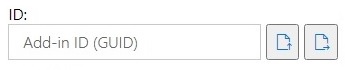
- 계속해서 여러 매니페스트 파일 배포 또는 사이드로드를 진행합니다.